Matter Cloud-to-Cloud Local Home SDK Geräte-SDK
Google Home Extension for Visual Studio Code wurde für Google Home Platform-Entwickler entwickelt. Mit dieser Erweiterung erhalten Sie Zugriff auf Google Assistant Simulator, Google Cloud Logging, den Home Graph Viewer und andere Tools, um die Entwicklung von Matter und Smart Homes zu vereinfachen.
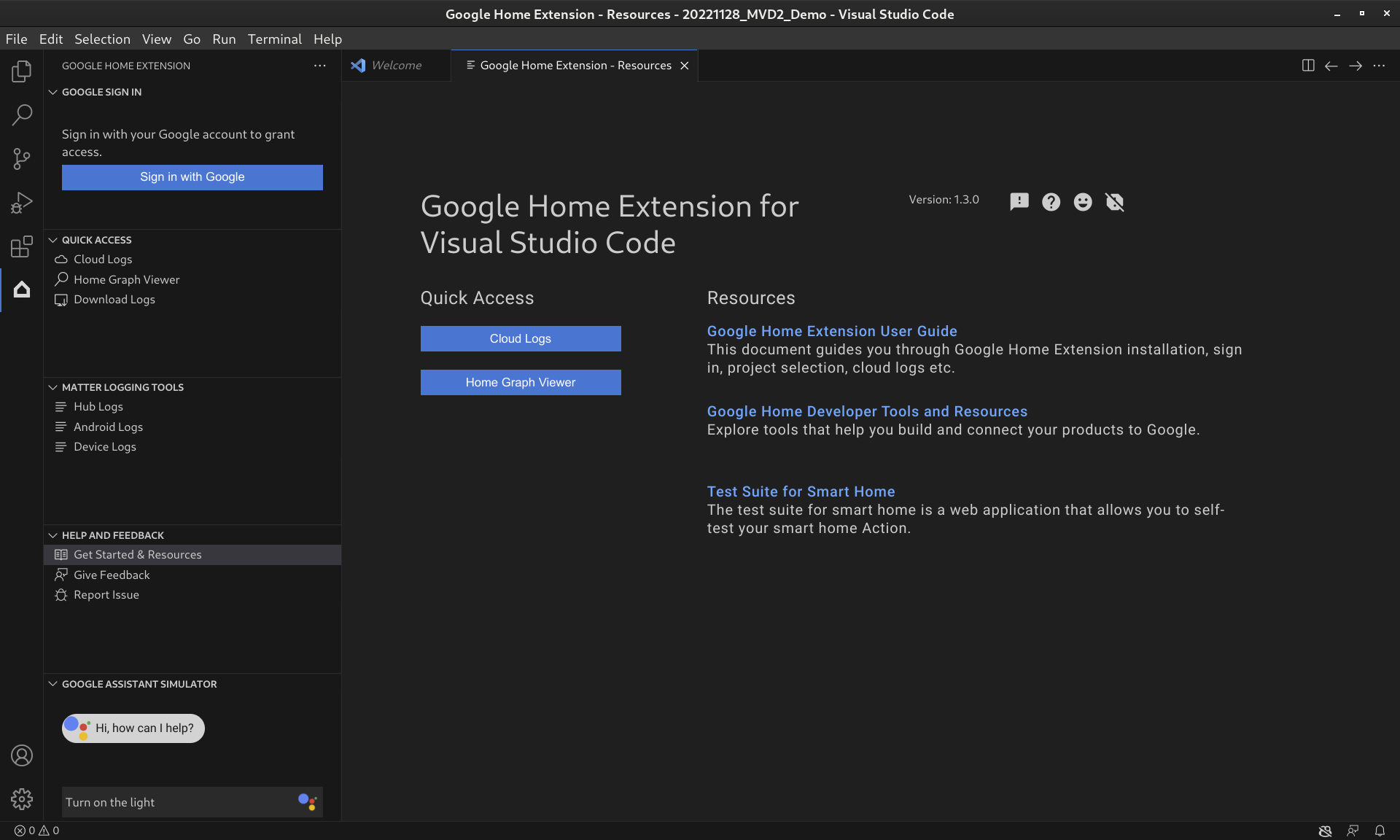
Funktionen der Google Home-Erweiterung
Google Assistant-Simulator
Wenn du testen möchtest, ob deine Smart-Home-Geräte ordnungsgemäß mit der Google Home-Plattform funktionieren, kannst du jederzeit mit Assistant Simulator interagieren, ohne VS Code zu verlassen.
Ähnlich wie beim vorhandenen Simulator in der Actions Console können Sie mit Assistant Simulator Ihre Geräte einfach steuern, indem Sie Suchanfragen wie „Schalte das Licht“ eingeben. In VS Code antwortet Assistant Simulator mit Textnachrichten, die auf Ihren Befehlen basieren, z. B. „Alles klar, das Licht wird eingeschaltet.“ Weitere Informationen finden Sie unter Google Assistant-Simulator verwenden.
Batch-Äußerungen
Wenn Sie Ihre Google Home-Integration wie eine Automatisierte Maschine testen möchten, können Sie Äußerungen im Batch an den Google Assistant Simulator senden. Dazu führen Sie ein Äußerungsskript aus. Weitere Informationen finden Sie unter Batchäußerungen ausführen.
Tools für Matter-Protokollierung
Mit Matter-Logging-Tools können alle Logs im Zusammenhang mit der Matter-Fehlerbehebung erfasst werden, einschließlich der Google Home app (GHA)-Logs und Logs der Google Play-Dienste (GMS Core). Die Logs können in VS Code mit Filter- und Stichwortsuchen angezeigt werden. Die Protokolle können mit zusätzlichen Informationen zur Fehlerbehebung wie Android und App-Version heruntergeladen und zum Melden von Problemen an Google gesendet werden.
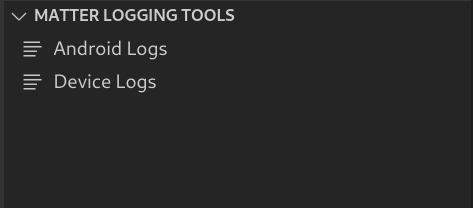
Cloud Logging
Cloud Logging bietet Informationen zur Fehlerbehebung und wichtige Messwerte, die dir einen Überblick über die Nutzung deiner Aktion geben. Zur Vereinfachung der Entwicklung zeigt Google Home Extension bei der Fehlerbehebung Echtzeit-Google Cloud Logging-Nachrichten direkt neben dem Code an. Weitere Informationen finden Sie unter Cloud Logging ansehen.
Home Graph-Betrachter
Der Home Graph-Viewer ist jetzt direkt in Google Home Extension verfügbar, sodass du den Status des Geräts in Home Graph in VS Code überprüfen kannst. Weitere Informationen finden Sie unter Home Graph ansehen und Tests ausführen.
Google Home-Erweiterung für VS Code installieren
Führen Sie die folgenden Schritte in VS Code aus, um Google Home Extension zu installieren:
- Klicken Sie in der Aktivitätsleiste auf das Symbol Erweiterungen.
Suchen Sie nach
google homeund klicken Sie dann auf Installieren.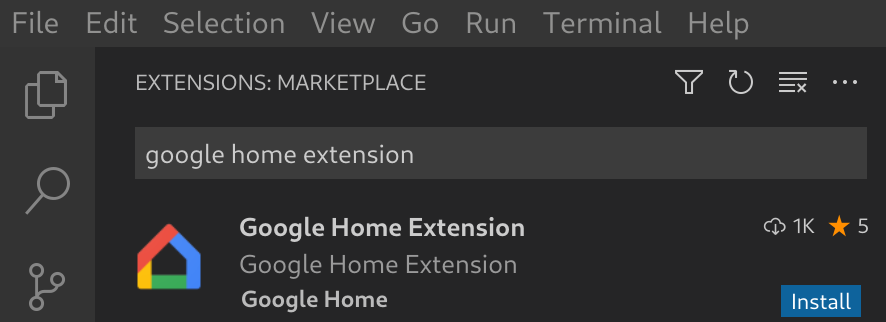
Sie können das Google Home Extension auch direkt aus dem VS Code Marketplace herunterladen.
Laden Sie Google Home Extension herunter.
Google Home-Erweiterung für VS Code einrichten
Nachdem Sie Google Home Extension installiert und VS Code neu geladen haben, müssen Sie sich anmelden und ein Projekt auswählen, bevor Sie Assistant Simulator verwenden und Cloud Logging aufrufen können.
Über Google anmelden und Cloud-Projekt auswählen
Du kannst dich über Google Home Extension in deinem Entwicklerkonto anmelden und VS Code autorisieren, in deinem Namen mit Google-Diensten zu kommunizieren.
Klicken Sie in der Aktivitätsleiste auf das Symbol Google Home, um Google Home Extension zu öffnen.
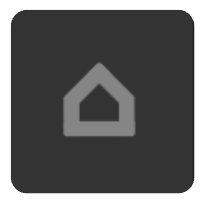
Klicken Sie auf Über Google anmelden, um die Anmeldeansicht im Browser zu öffnen.
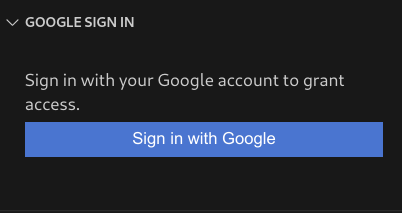
Wählen Sie das Konto aus, das mit Ihren Smart-Home-Geräten verknüpft ist.
Klicken Sie auf der Autorisierungsseite Über Google anmelden auf Zulassen.
Ein Browsertab wird geöffnet und das Dialogfeld Open Visual Studio Code wird angezeigt. Klicken Sie auf Open Visual Studio Code (Visual Studio-Code öffnen), um fortzufahren.
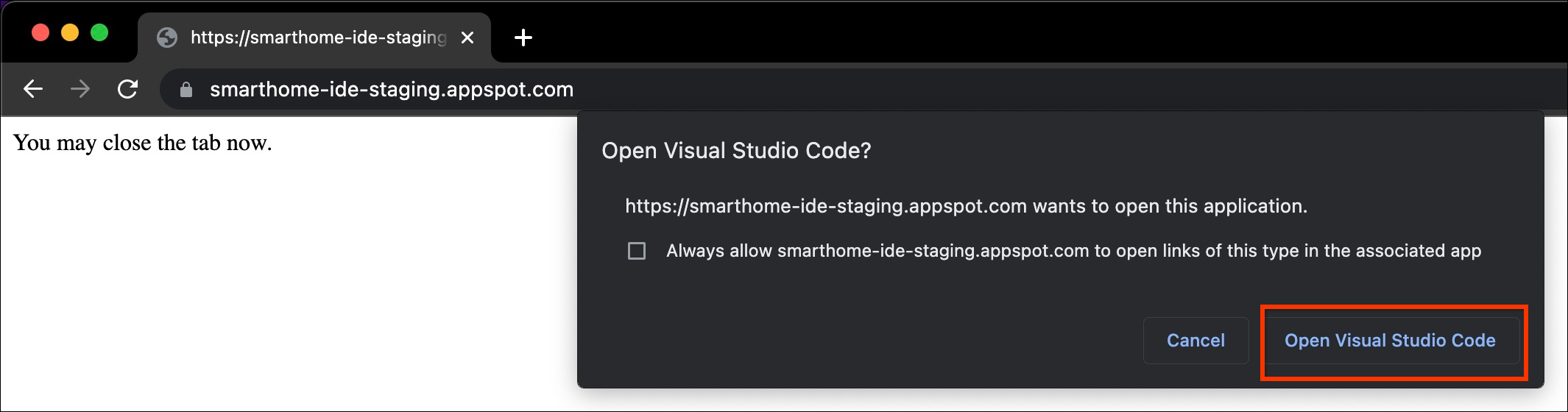
Sie werden zu VS Code weitergeleitet. Dort ist Ihre Berechtigung erforderlich, damit die Google Home-Erweiterung einen URI öffnen kann. Klicken Sie auf Öffnen, um den Anmeldevorgang abzuschließen.
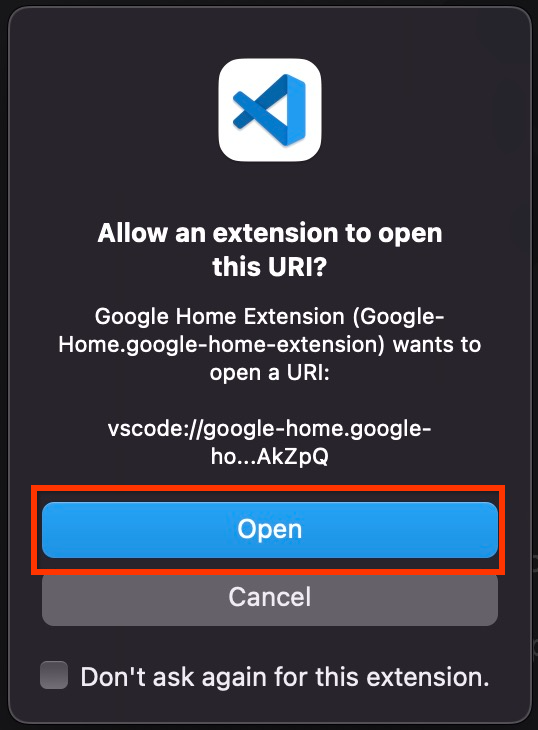
Nach der Anmeldung lädt Google Home Extension Ihre Projekte. Wenn Sie fertig sind, klicken Sie auf Projekt auswählen.

Wählen Sie im angezeigten Drop-down-Fenster Projekt suchen und auswählen Ihr Smart-Home-Projekt aus.
Android Debug Bridge-Tool (ADB) installieren
Wenn Sie die Matter-Logs auf einem Android-Smartphone aufrufen möchten, müssen Sie ADB installieren:
- Installieren Sie ADB auf Ihrem Computer.
- Aktivieren Sie die Entwickleroptionen und USB-Debugging auf Ihrem Android-Smartphone.
SoC-Tools für Matter-Geräte installieren
So rufen Sie die Fehlerbehebungsprotokolle von Matter-Geräten auf:
- Die meisten SoC-Geräte exportieren serielle Ports wie
/dev/ttyUSBxunter Linux oder/dev/tty.SLAB_USBtoUARToder/dev/tty.usbserialunter macOS. Der LogViewer kann das Protokoll direkt auf dem Gerät lesen. - Für einige SoC-Typen wie NXP oder Silicon Labs müssen möglicherweise externe Tools (z. B. JLink) installiert werden. Weitere Informationen findest du unter Unterstützte Geräte.
Google Home-Erweiterung für VS Code verwenden
Ressourcen für Entwickler ansehen
Klicken Sie unter HILFE UND FEEDBACK auf Erste Schritte und Ressourcen, um die Seite Ressourcen zu öffnen. Dort finden Sie hilfreiche Informationen für Ihre Entwicklung mit Google Home.
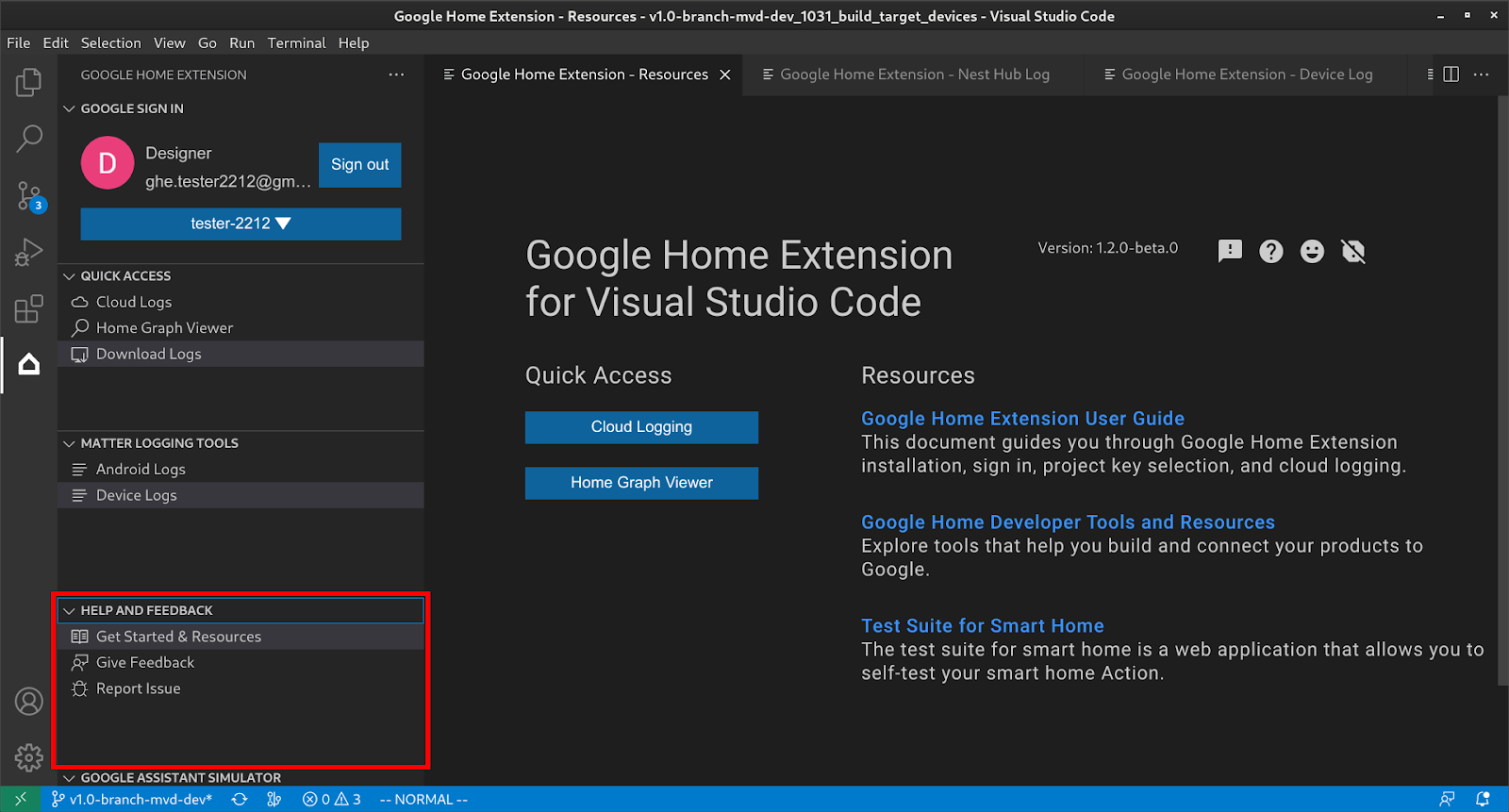
Google Assistant-Simulator verwenden
Klicken Sie in der Seitenleiste auf GOOGLE ASSISTANT SIMULATOR, um Assistant Simulator in VS Code zu öffnen. Geben Sie im Feld Nachricht Ihre Anfrage ein und drücken Sie Enter.
Sie können sich Assistant Simulator-Antworten ansehen und nach Ihrer Abfrage auf die Schaltfläche klicken, um sie noch einmal zu senden.
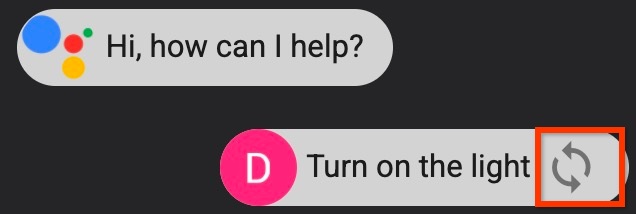
Batchäußerungen ausführen
Bewegen Sie den Mauszeiger auf die Menüleiste GOOGLE ASSISTANT SIMULATOR und wählen Sie eine der folgenden Optionen aus, um Skripts einzurichten:
Klicken Sie auf , um vorhandene Äußerungsskripts zu öffnen.
Klicken Sie auf , um den Verlauf in einem
*.utterance-Skript zu speichern.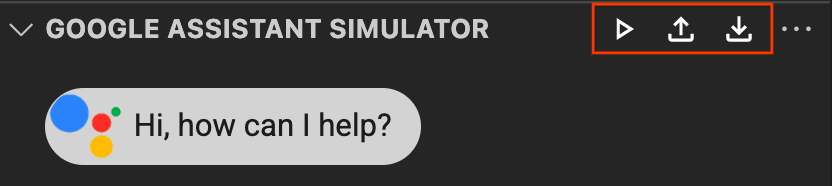
Wählen Sie eine der folgenden Optionen aus, um Batchäußerungen zu senden:
- Klicken Sie auf , um ein Äußerungsskript aus dem Drop-down-Fenster auszuwählen.
Öffnen Sie direkt eine
*.utterance-Datei und klicken Sie auf .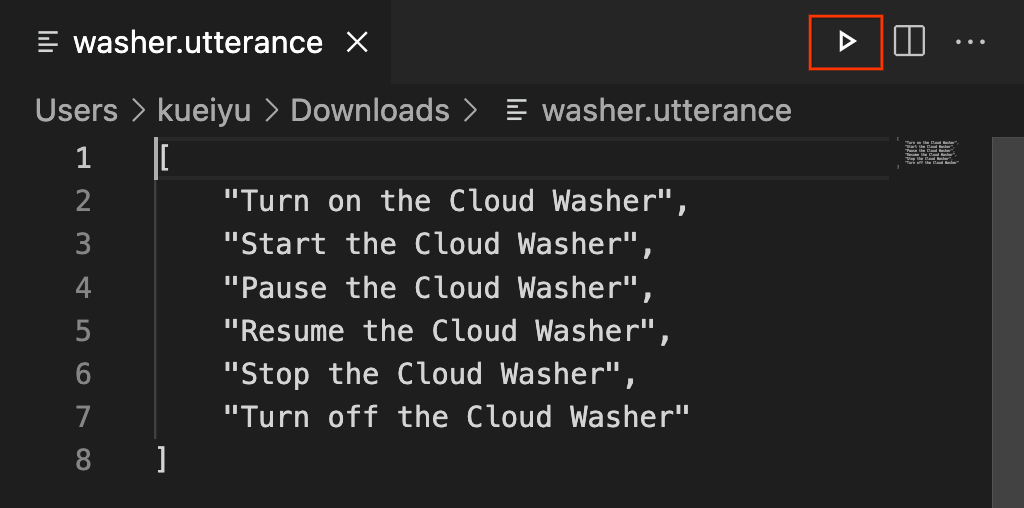
Cloud Logging ansehen
Klicken Sie unter SCHNELLER ZUGRIFF auf Cloud-Logs, um die Seite Cloud-Logs zu öffnen. Dort finden Sie die Logs, die zum ausgewählten Projekt gehören.
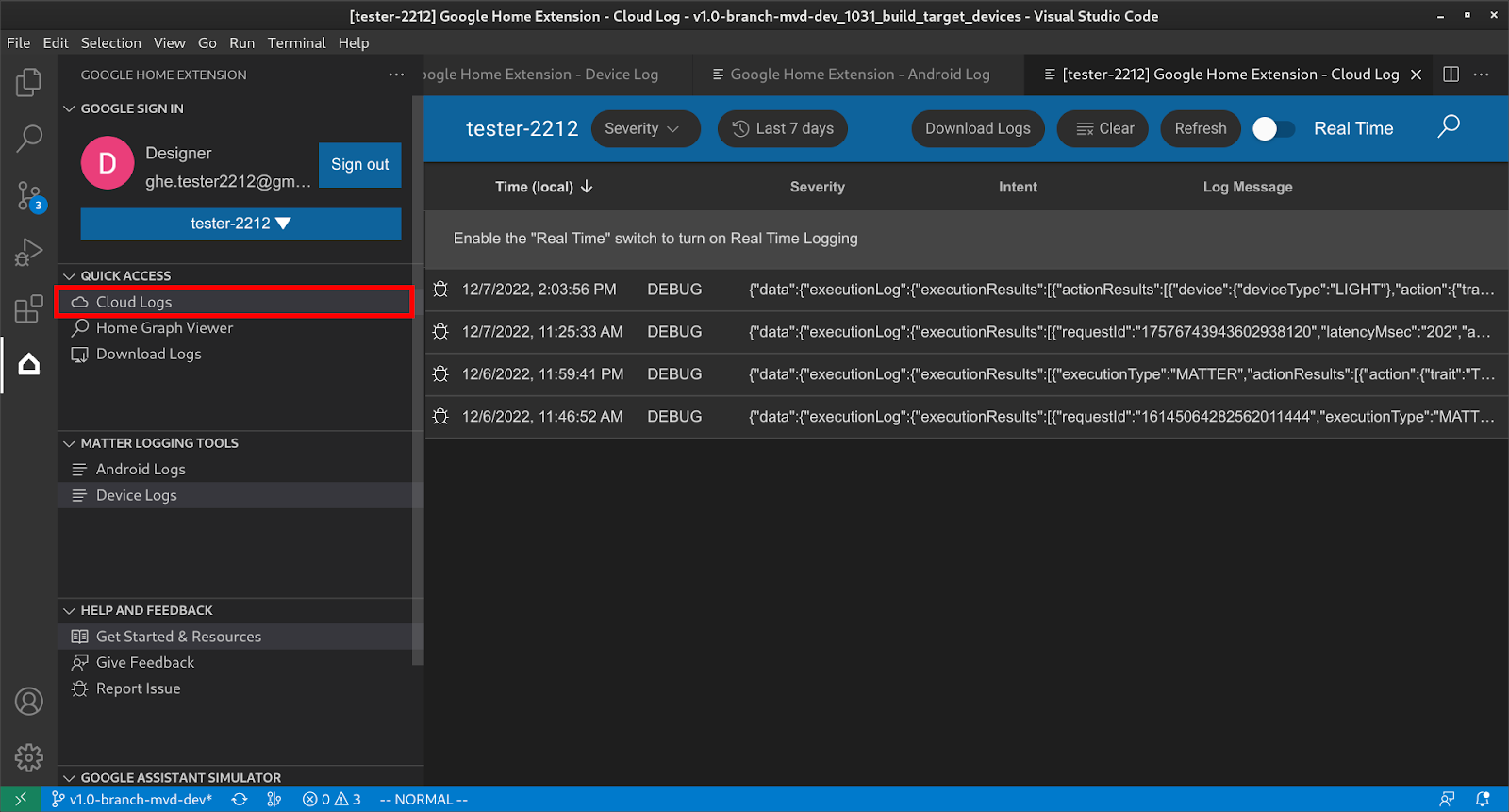
Nutzer können Logs nach Schweregrad und Zeitraum filtern.
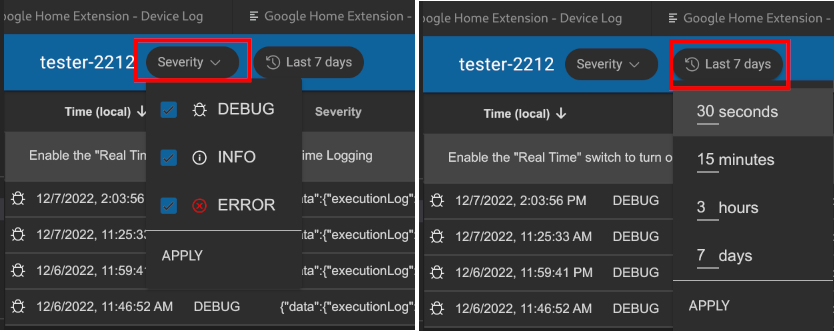
Die Logs sind standardmäßig auf 50 Zeilen beschränkt. Wenn der Nutzer weitere Logs ansehen möchte, scrollen Sie nach unten und klicken Sie auf More (Mehr).
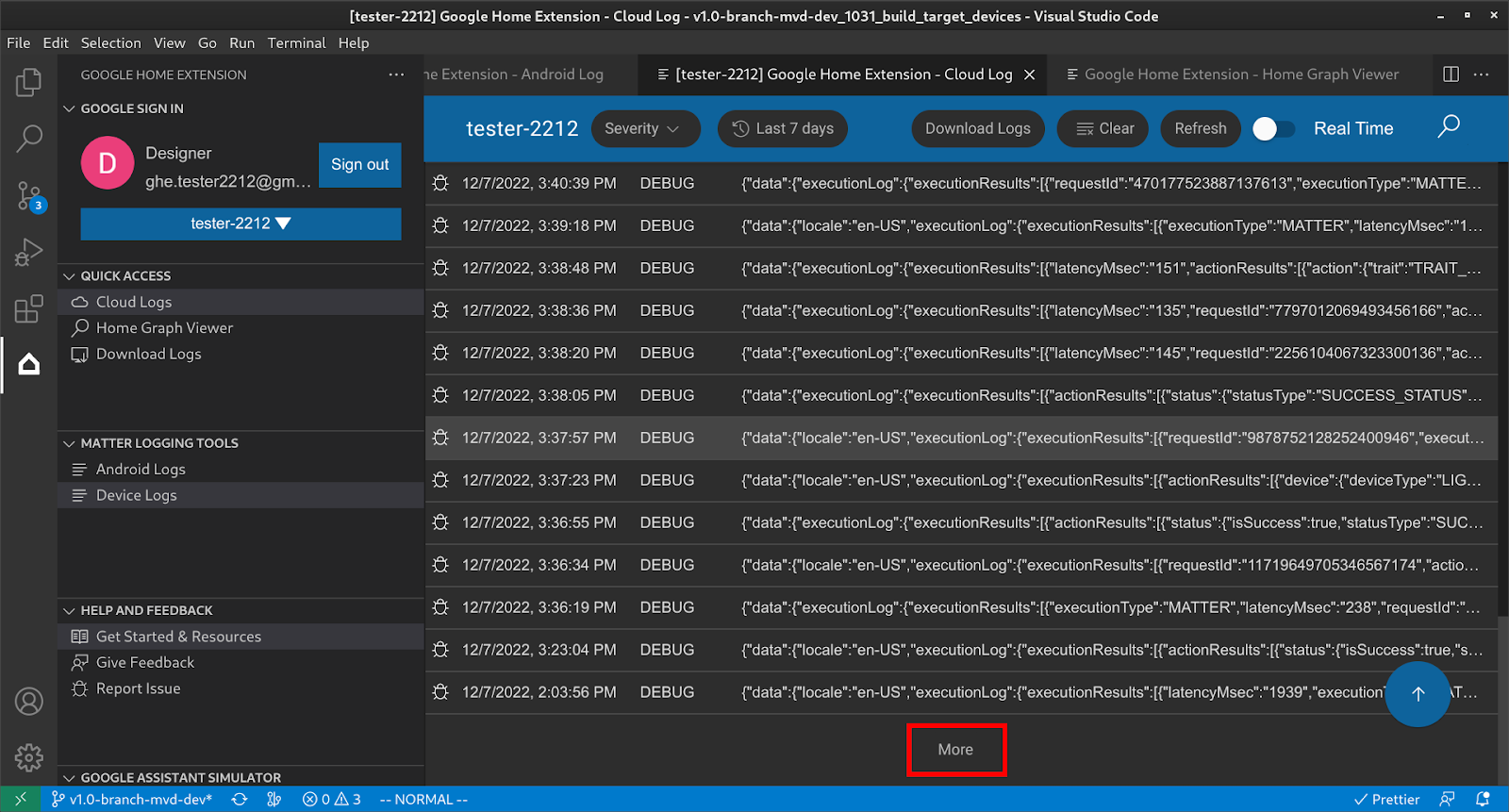
Home Graph anzeigen und Tests durchführen
Klicken Sie unter SCHNELLER ZUGRIFF auf Home Graph Viewer, um den Bereich Home Graph Viewer zu öffnen. Dort finden Sie die Geräte, die zum ausgewählten Projekt gehören. Sie können auch auf Test ausführen klicken, um Tests für das Gerät auszuführen.
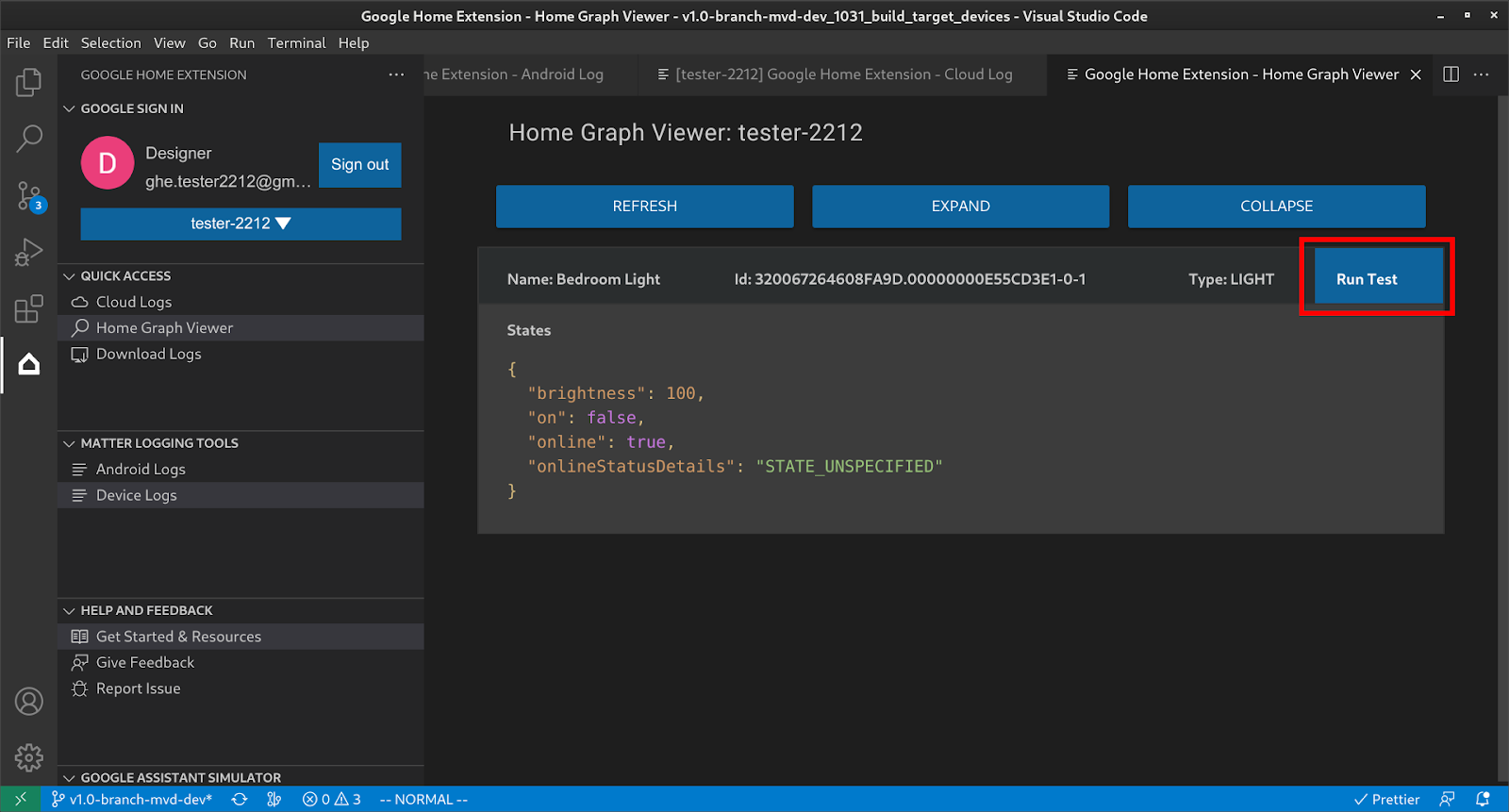
Dadurch wird die Testsuite in Ihrem Browser gestartet. Das Gerät ist ausgewählt und zum Testen bereit. Klicken Sie auf Starten und warten Sie auf die Testergebnisse.
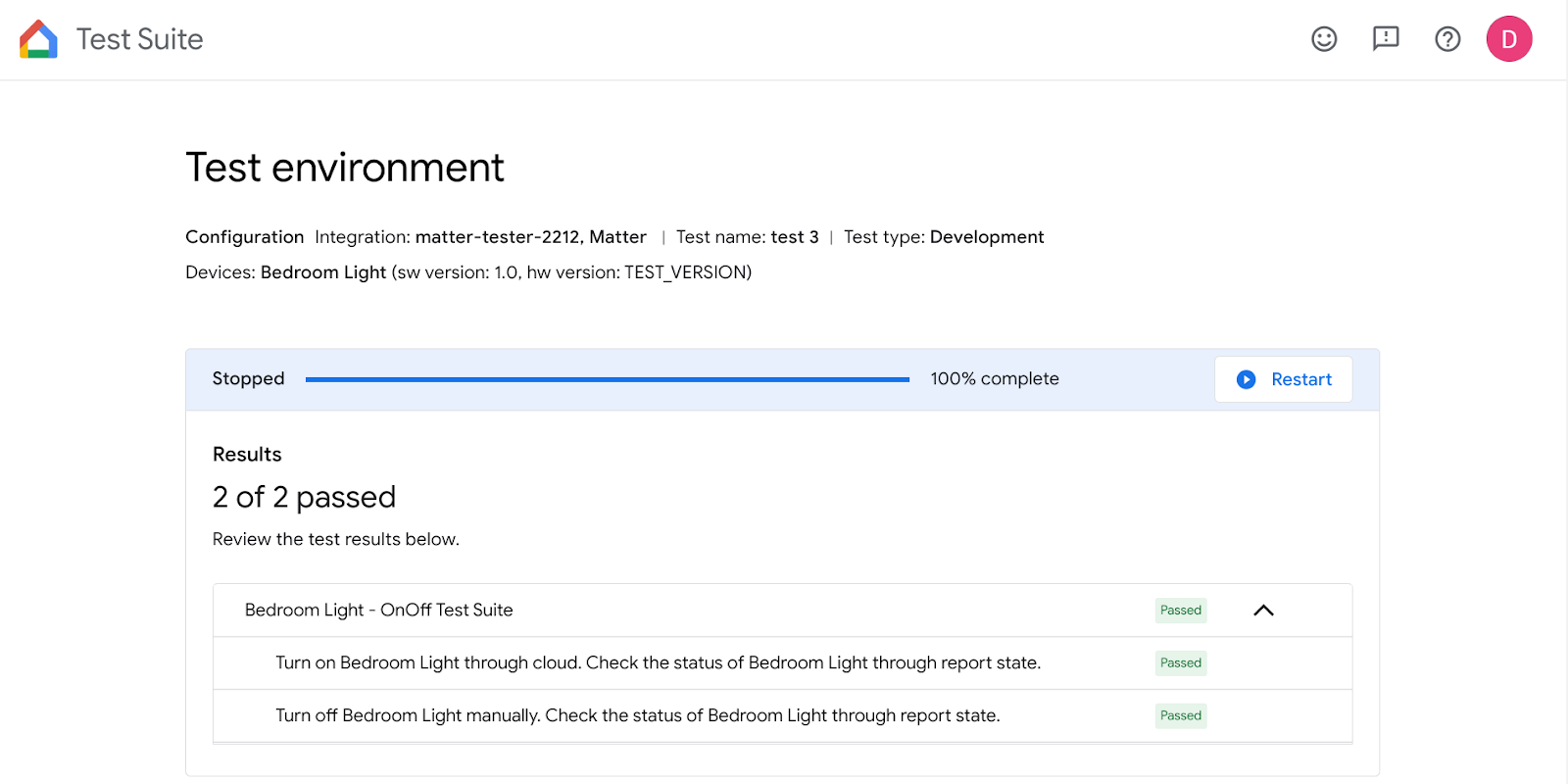
Sie können sich die Testdetails und die Logs ansehen, nachdem alle Tests abgeschlossen sind.
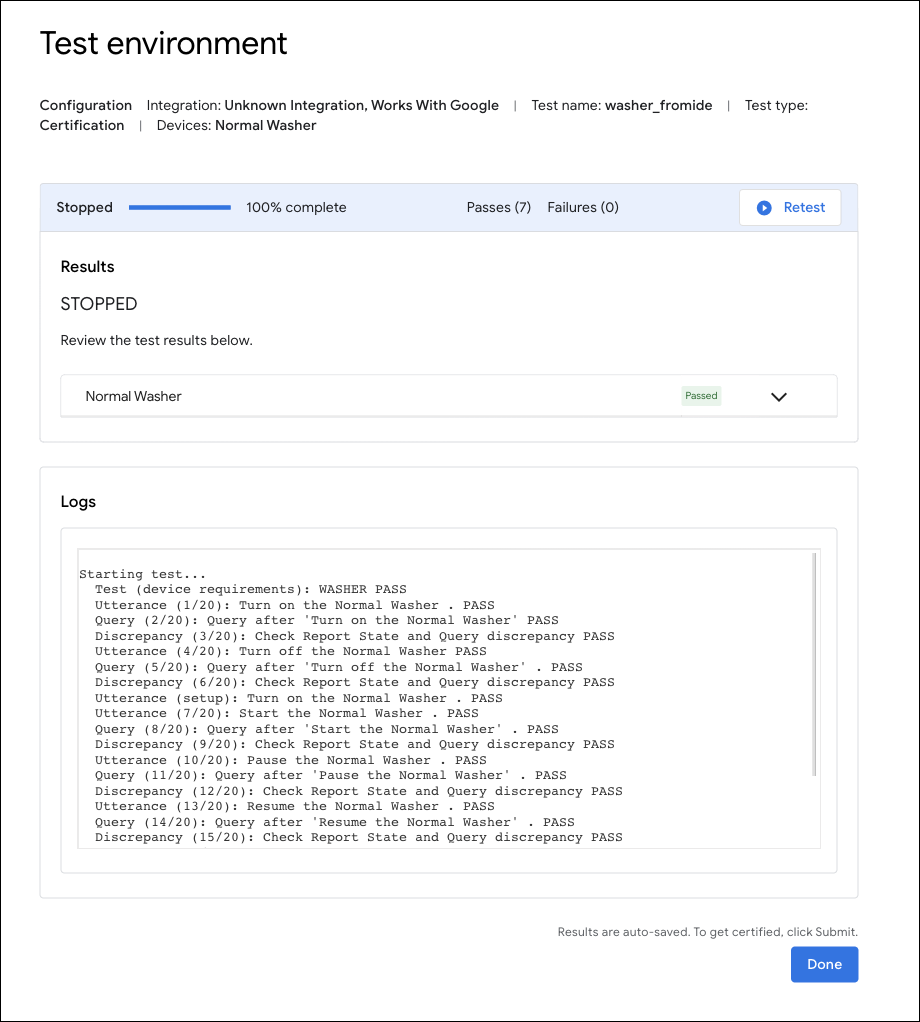
Google Home-Erweiterung für Matter-Fehlerbehebung verwenden
Android-Logging
Klicken Sie unter MATTER-LOGGING-TOOLS auf Android Logs, um die Seite Android Logs zu öffnen. Wählen Sie das Android-Smartphone aus, mit dem Sie eine Verbindung herstellen möchten, und beginnen Sie mit dem Anzeigen von Logs.
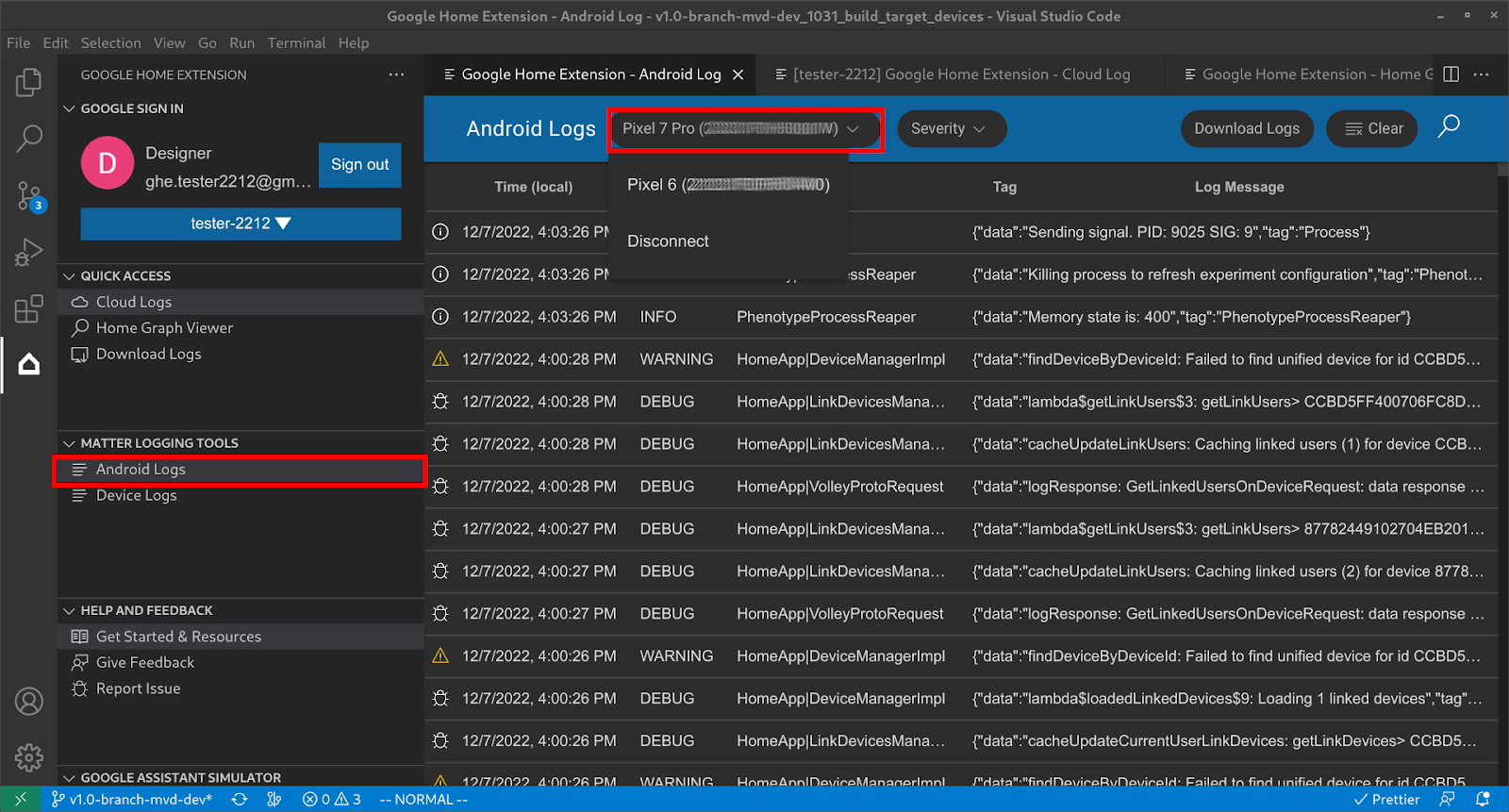
Sobald das Android-Telefon verbunden ist, können Sie die Protokolle Zeile für Zeile ansehen. Da die Logs gefiltert sind, werden nur Logs angezeigt, die sich auf das GHA-Modul und das Google Play services Matter-Modul beziehen. Sie können auch den Schweregrad festlegen, um Logs zu filtern, oder den Suchbegriff in Logs zu suchen.
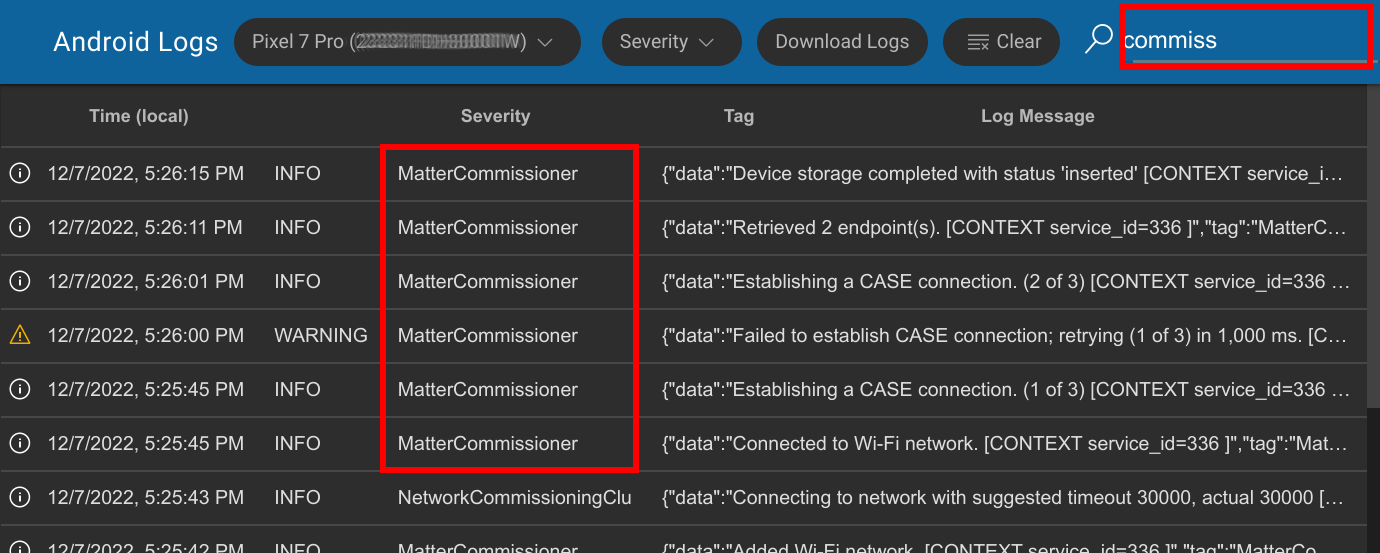
Matter-Geräteprotokollierung
Klicken Sie unter MATTER-LOGGINGTOOLS auf Geräteprotokolle, um die Seite Ressourcen zu öffnen, und wählen Sie zuerst SoC-Typ aus:
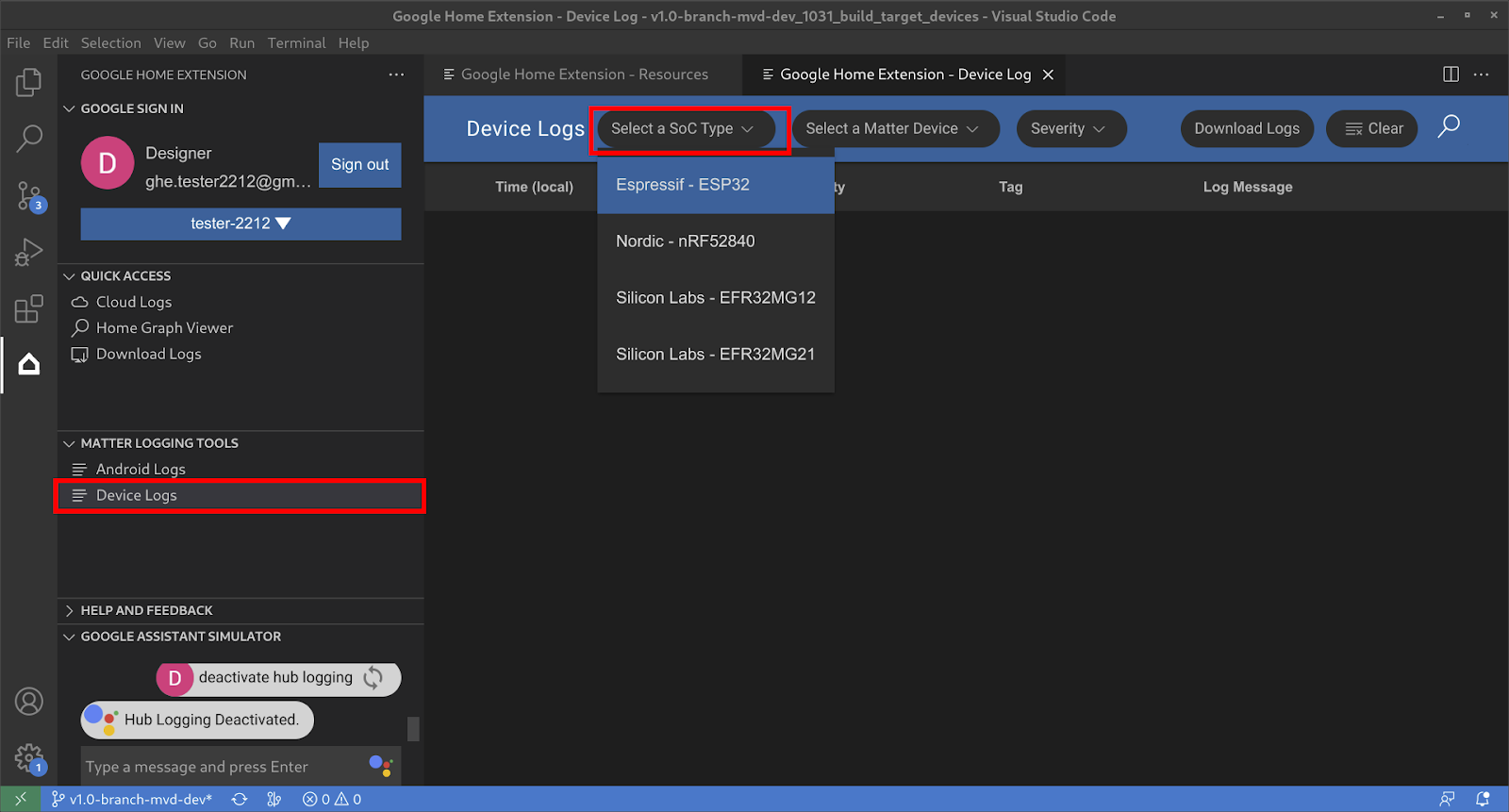
Wählen Sie als Nächstes das Matter-Gerät aus:
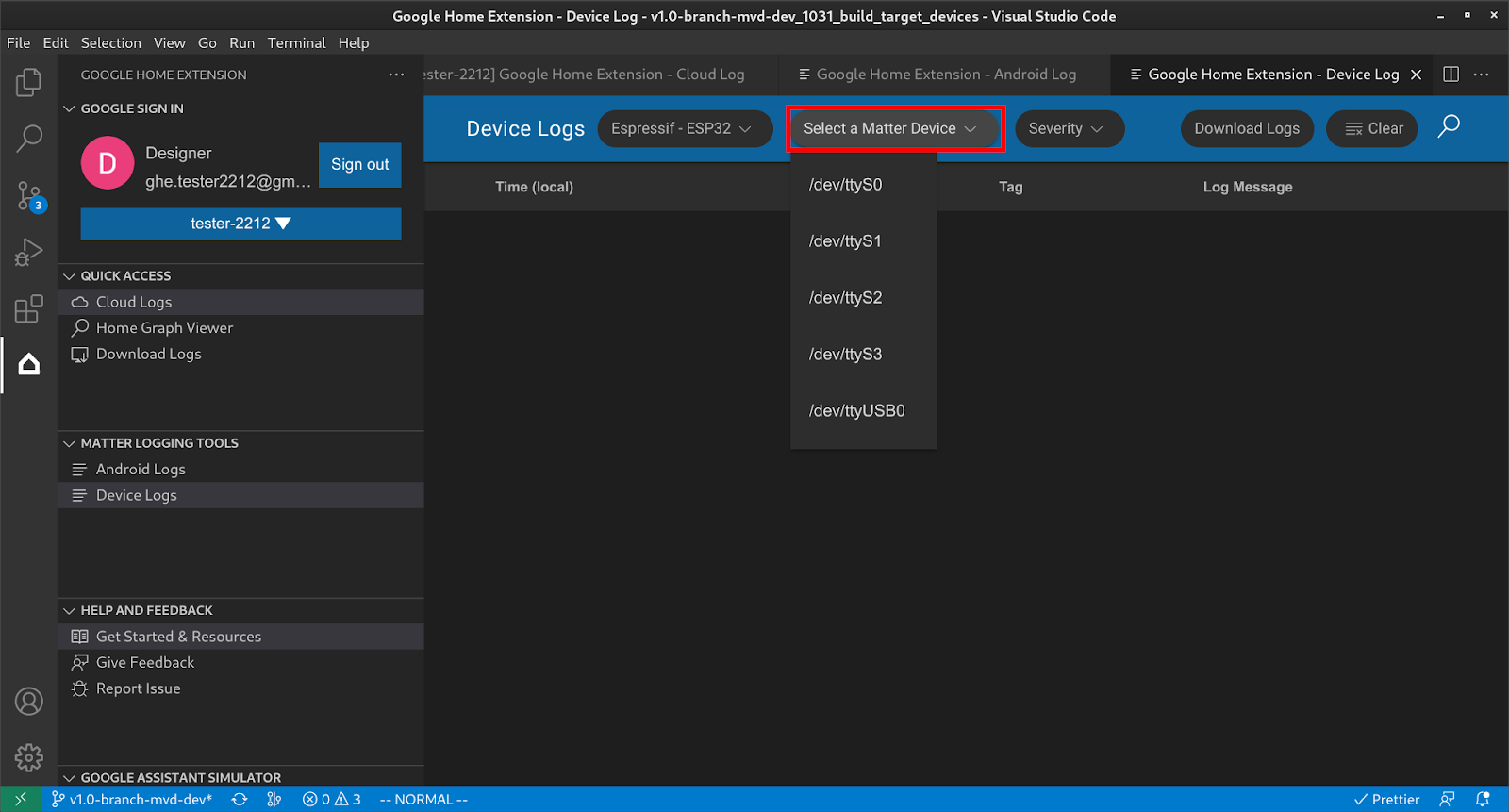
Dann können Sie alle Geräteprotokolle vom Gerät abrufen und mit Filtern wie Schweregrad und Suche nach den gewünschten Informationen suchen.
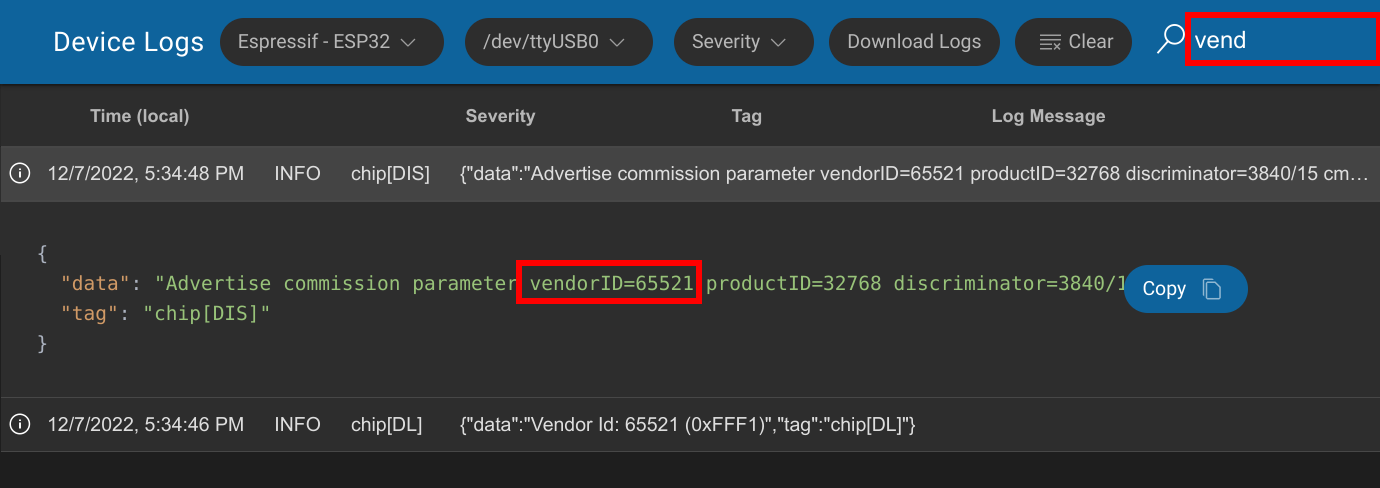
Alle Matter-Protokolle herunterladen
Klicken Sie unter SCHNELLER ZUGRIFF auf Logs herunterladen, um das Dialogfeld Logs herunterladen zu öffnen. Wählen Sie die herunterzuladenden Logs aus und klicken Sie auf OK.
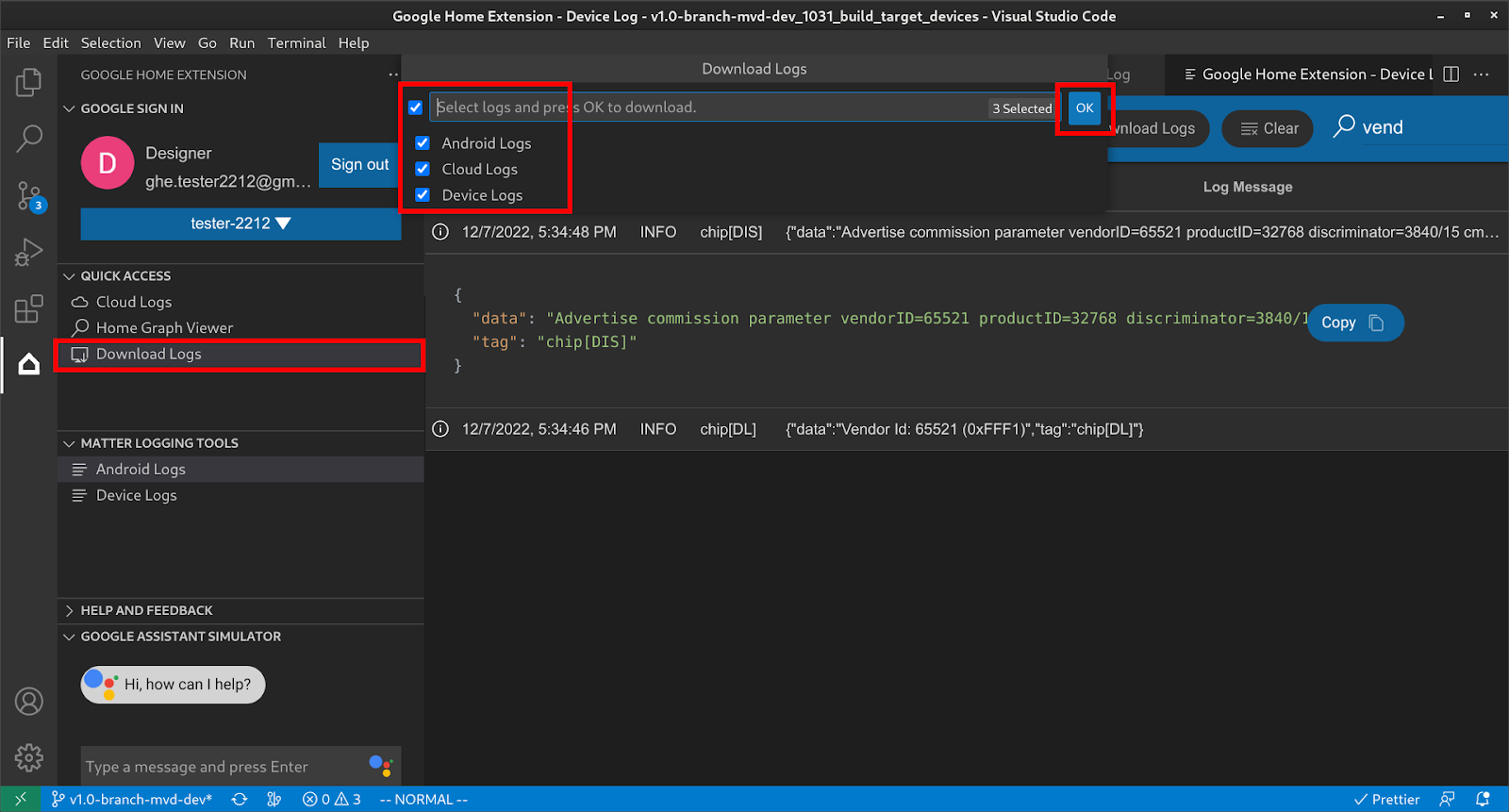
Wählen Sie den Ordner zum Herunterladen der Protokolle aus und klicken Sie auf Speichern:
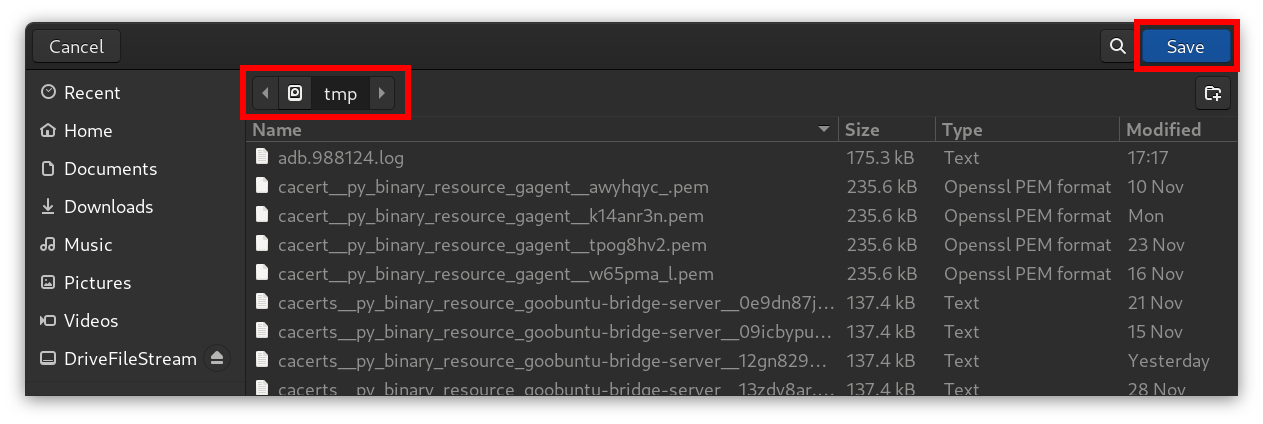
Anschließend werden die Protokolle im Zielordner gespeichert:
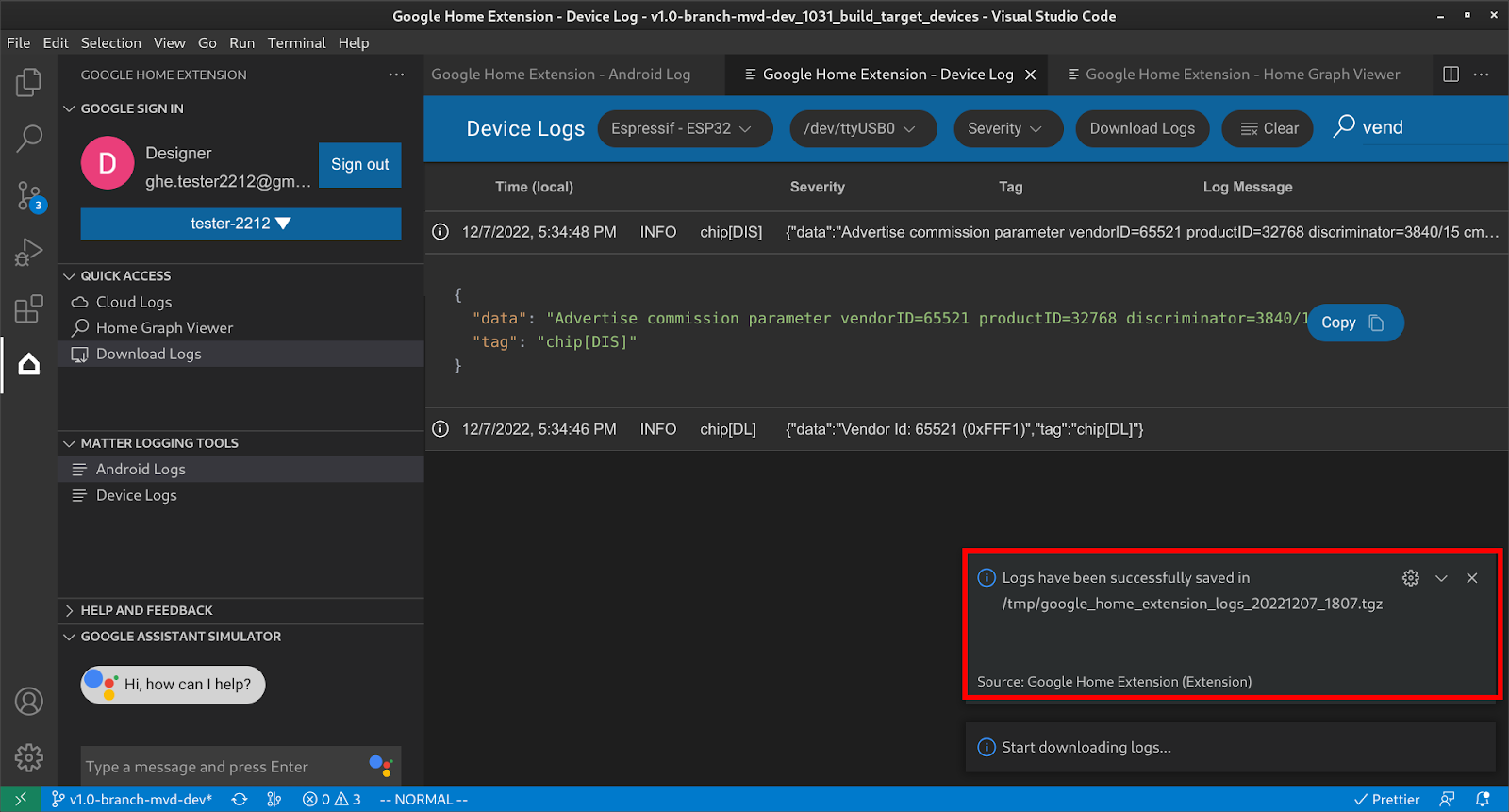
Extrahieren Sie die gespeicherte ZIP-Datei. Daraufhin werden die Geräteinformationen und Protokolldateien angezeigt.
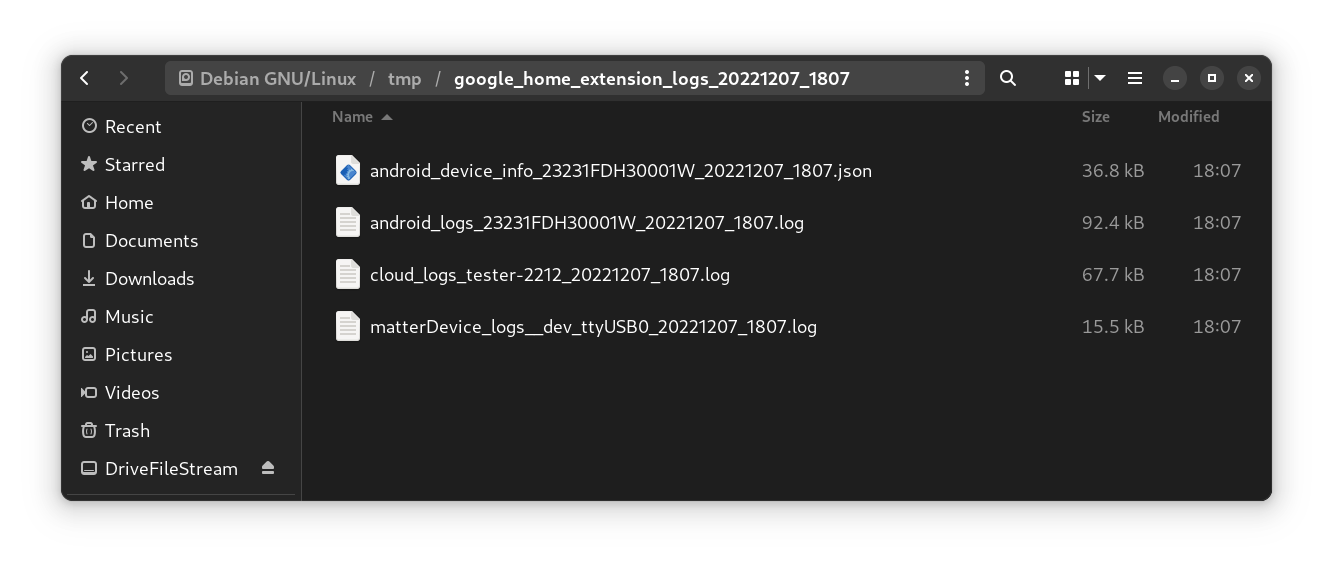
Die Datei mit den Geräteinformationen enthält alle Versionsinformationen, die zum Beheben von Problemen erforderlich sind.
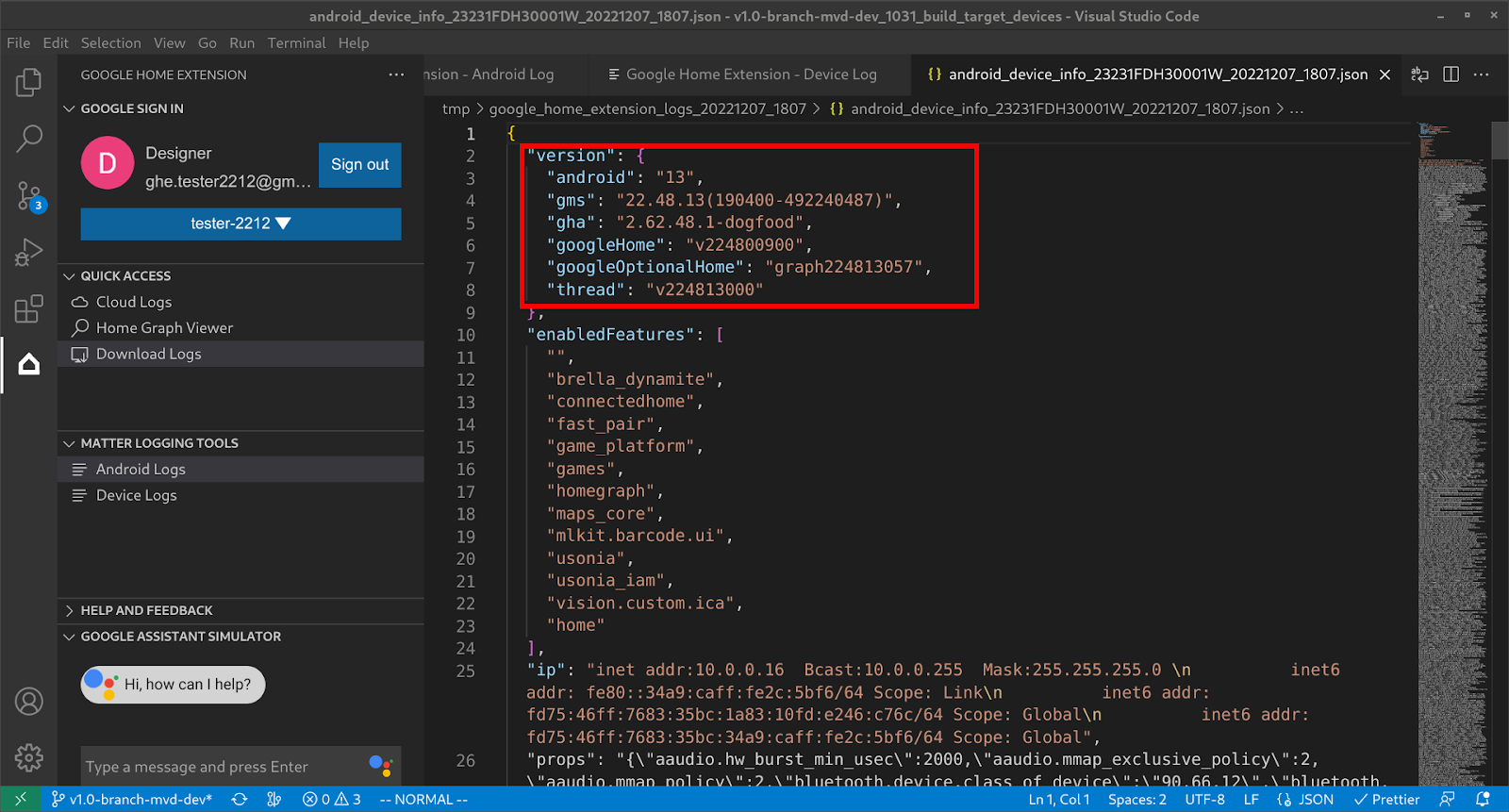
Feedback geben
Wenn Sie uns Feedback geben oder uns mitteilen möchten, wie wir die Entwicklung mit Google Home Extension verbessern können, wählen Sie eine der folgenden Optionen aus:
- Klicken Sie im Bereich Hilfe und Feedback auf Feedback geben, um uns Vorschläge zu machen.
- Klicken Sie im Bereich Hilfe und Feedback auf Problem melden, um Probleme mit Google Home Extension zu melden.
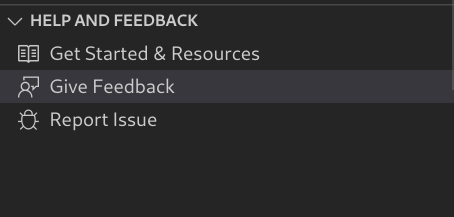
- Auf der Seite Ressourcen finden Sie außerdem ein Feedbacksymbol.

